今天和大家分享一下win10系统新建站点后出现叉号问题的解决方法,在使用win10系统的过程中经常不知道如何去解决win10系统新建站点后出现叉号的问题,有什么好的办法去解决win10系统新建站点后出现叉号呢?小编教你只需要1、在笔记本win10系统中双击打开iis10,打开iis站点管理 2、在iis站点管理里面点击网站进行站点新建就可以了;下面就是我给大家分享关于win10系统新建站点后出现叉号的详细步骤::
1、在笔记本win10系统中双击打开iis10,打开iis站点管理;

2、在iis站点管理里面点击网站进行站点新建;

3、右击网站,进行站点新建;

4、新建站点win10系统.com 注意用箭头指的4个地方,网站名称是你想要给网站起的名字。应用程序池则是服务器对站点所设立的应用池,一般就默认就可以。内容目录则代表站点的根目录。主机名则是你想通过那个主机的那个域名进行访问,现在以www.win10系统.com进行访问;

5、点击站点添加之后,发现win10系统这个站点有一个叉号,代表站点是有问题的;

6、点击应用程序池,对应用程序池进行操作,来解决错误;
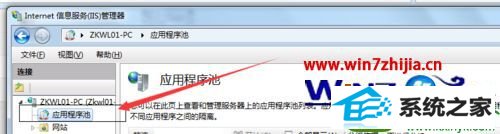
7
点开对应的win10系统的应用程序池,如果你建立的是别的站点名称,那么就选择你相应的。然后点击右侧的高级设置。
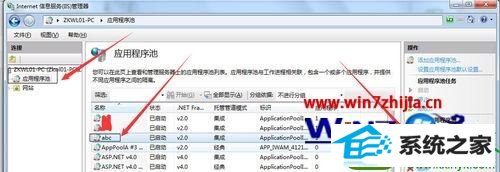
8、在高级设置里面,选择启用32位应用程序,然后选择右面的小三角,点击true也就是启用的意思。开启32位应用程序支持。注意其他的不要做任何的修改。然后点击确定;
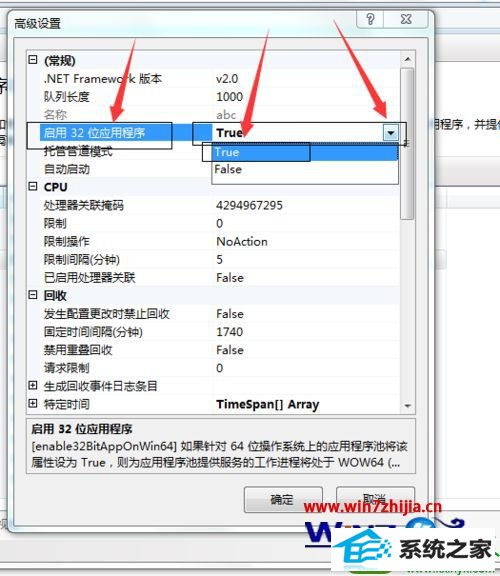
9、右击win10系统站点,选择管理网站,选择重新启动,查看站点,显示为正常。
![]()
关于win10系统下新建站点后出现叉号的解决方法就给大家介绍到这边了,有遇到这样情况的用户们可以参照上面的方法步骤来解决吧,相信可以帮助到大家。








